Aktiválja a billentyűparancsokat a Gmailben!
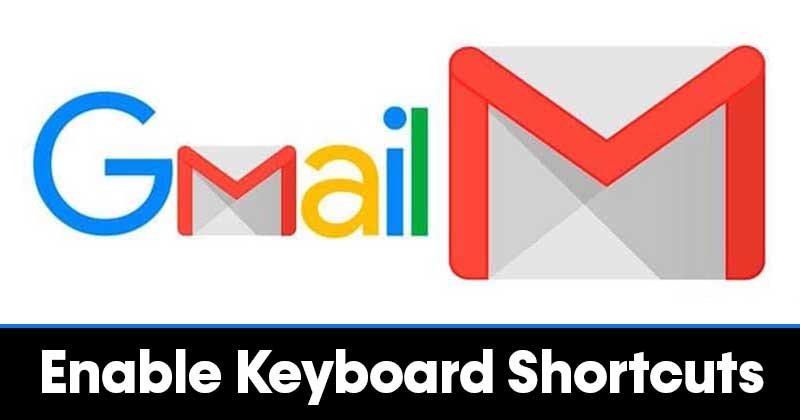
Jelenleg több száz e-mail szolgáltatás létezik. Azonban ezek közül a Gmail volt az, amely kiemelkedik a tömegből. A Gmail használata meglehetősen egyszerű az összes többi e-mail szolgáltatáshoz képest, és néhány egyedi funkciót is kínál.
Nemrég a Gmail használata közben találtunk egy másik legjobb funkciót, amely lehetővé teszi a billentyűparancsok használatát bizonyos műveletek végrehajtásához. Például közvetlenül megnyomhatja a „C” billentyűt a billentyűzeten egy új levélírási ablak megnyitásához. Hasonlóképpen beállíthatja az „R” billentyűt, hogy válaszoljon egy adott Gmail-beszélgetésre.
A billentyűparancsok használatához azonban a Gmailben először engedélyeznie kell a funkciót a Gmail beállításainál. Tehát, ha érdekli a billentyűparancsok engedélyezése a Gmailben, akkor a megfelelő cikket olvassa el.
Az egyéni billentyűparancsok engedélyezésének lépései a Gmailben
Ebben a cikkben egy lépésről lépésre ismertetjük, hogyan engedélyezheti a billentyűparancsokat a Gmailben. Nézzük meg.
1. lépés. Először is nyissa meg a Gmail webhelyét a böngészőből.
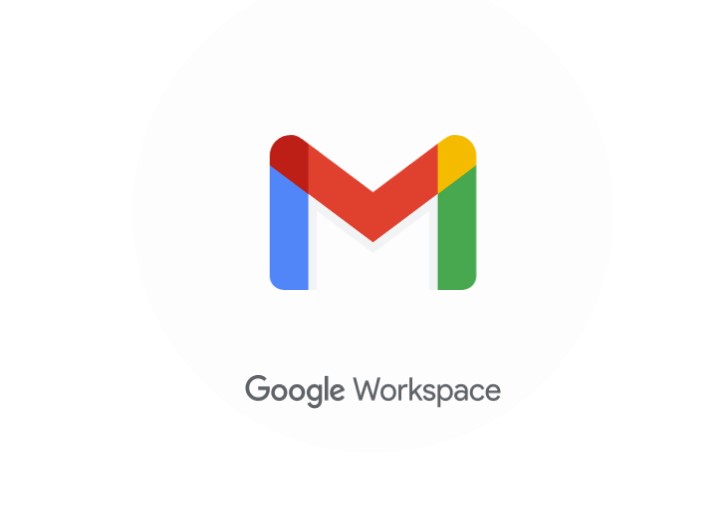
2. lépés Következő lépésként kattintson a Beállítások ikonra az alábbiak szerint, és válassza az „Összes beállítás megtekintése” lehetőséget.
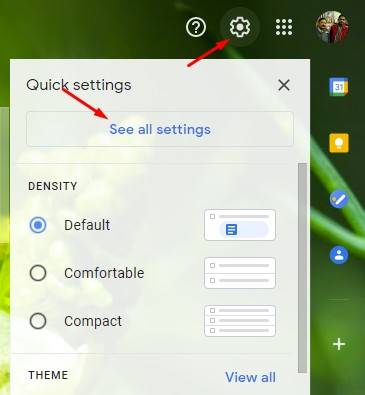
3. lépés: A Beállítások oldalon kattintson a ‘Speciális’ lehetőségre, az alábbi képernyőképen látható módon.
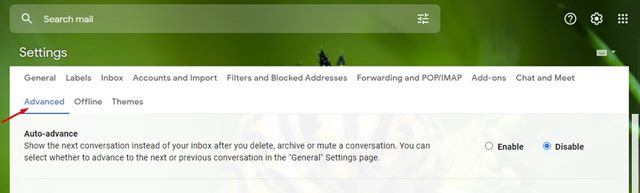
4. lépés: Görgessen lefelé, és válassza ki az „Engedélyezve” lehetőséget az „Egyéni billentyűparancsoknál” Ha végzett, kattintson a „Változások mentése” gombra.
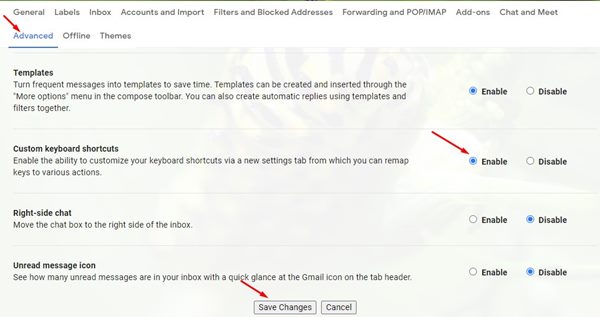
5. lépés: A weboldal újra betöltődik, és a Beállítások oldalon talál egy új „Billentyűparancsok” lehetőséget.

6. lépés: Kattintson a „Billentyűparancsok” elemre, és állítsa be a billentyűparancsokat kívánsága szerint.
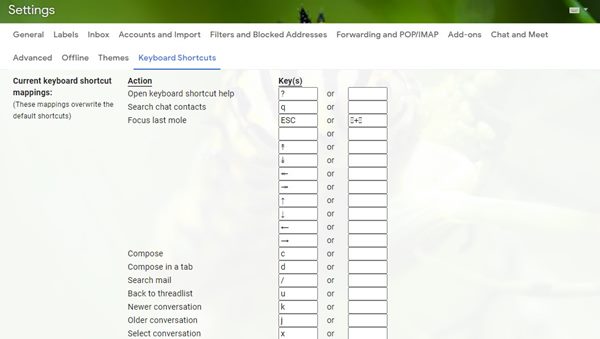
7. lépés: A Billentyűparancsok útmutatójának megnyitásához írja be a kérdőjelet (Shift+/) a billentyűzeten.
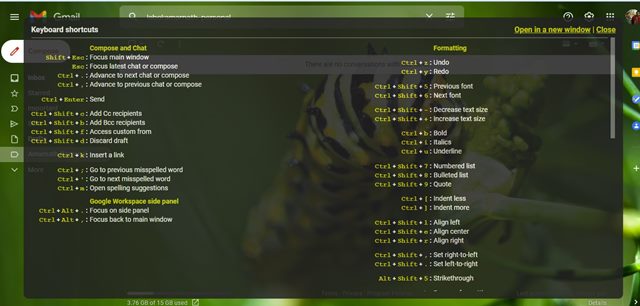
Ez az! Kész vagy. Így engedélyezheti, tekintheti meg és testreszabhatja Gmail billentyűparancsait.
Tehát ez az útmutató arról szól, hogyan engedélyezheti a billentyűparancsokat a Gmailben. Remélem, ez a cikk segített Önnek! Kérjük, ossza meg barátaival is. Ha kétségei vannak ezzel kapcsolatban, tudassa velünk az alábbi megjegyzés rovatban.





